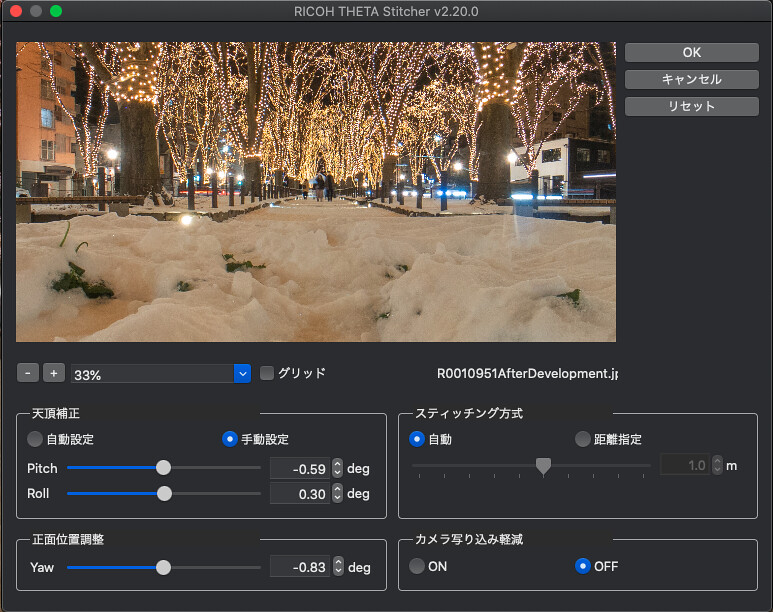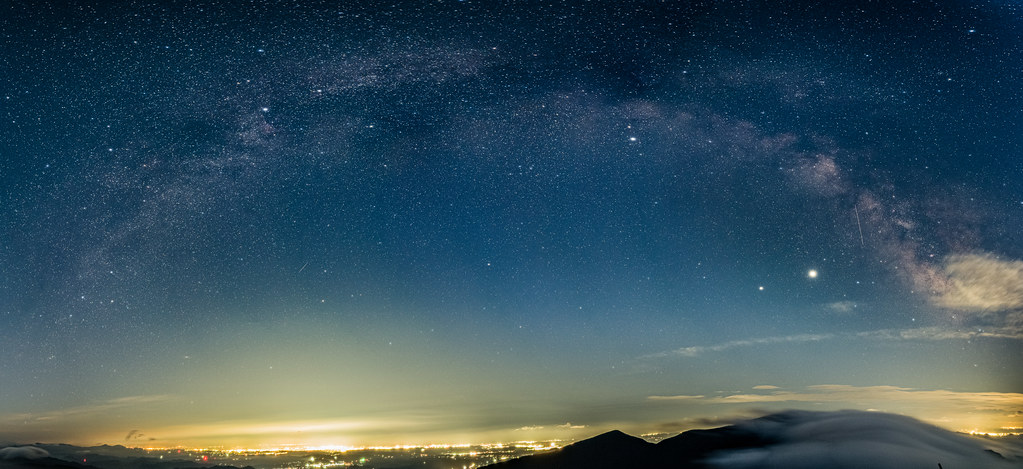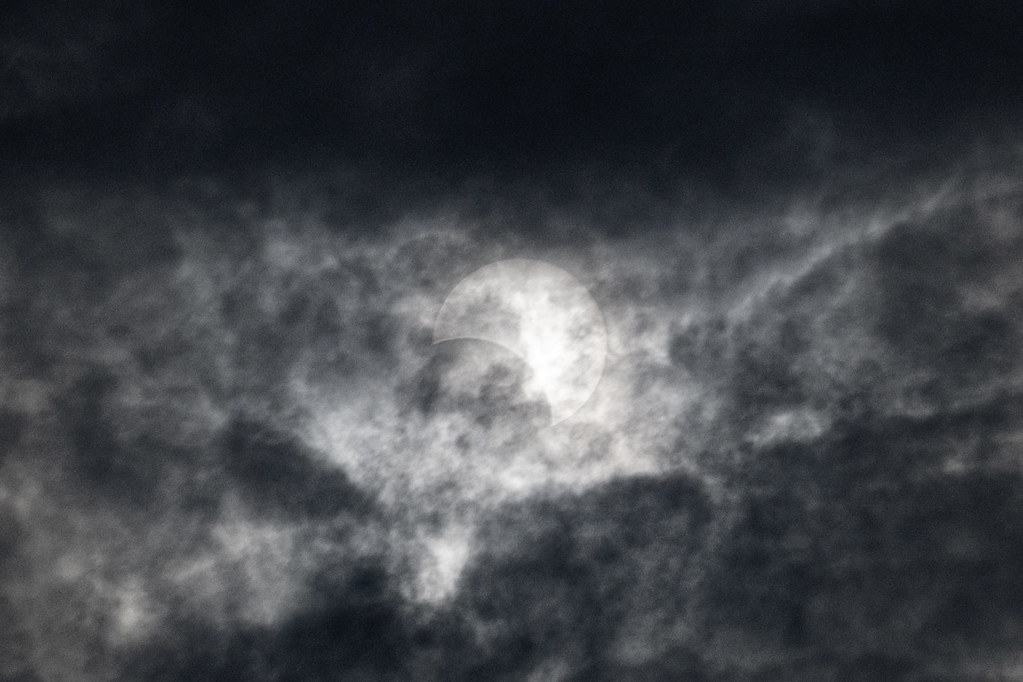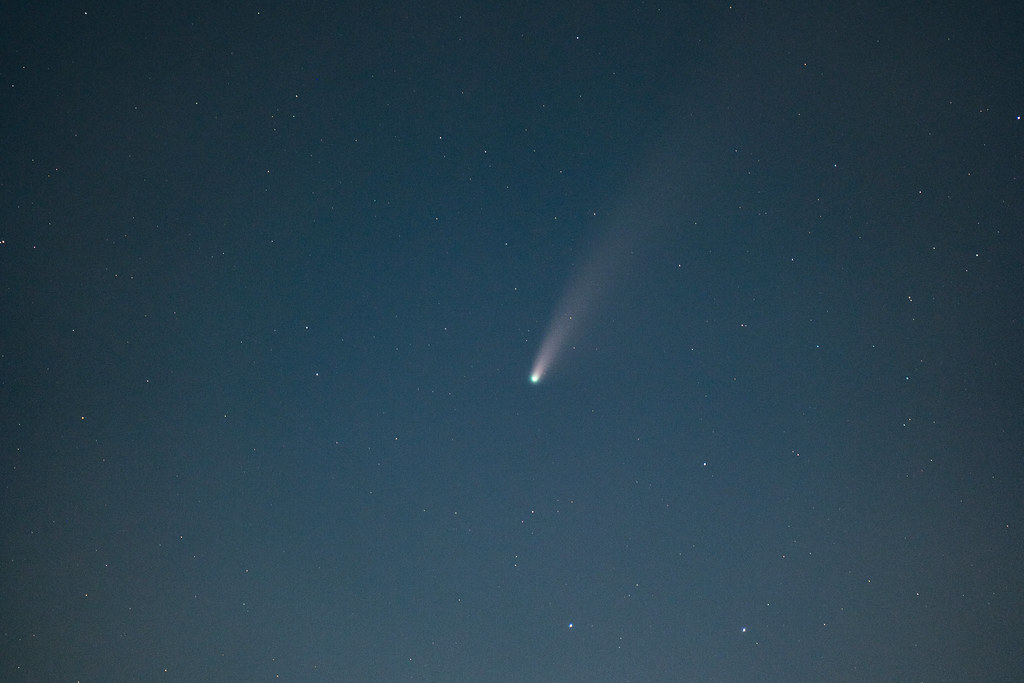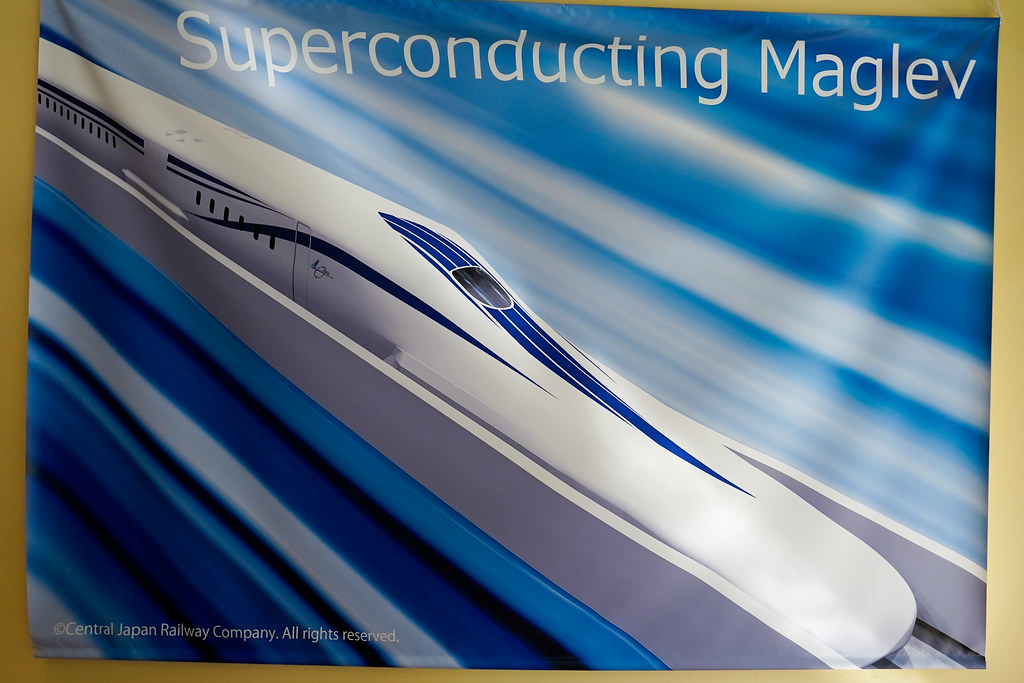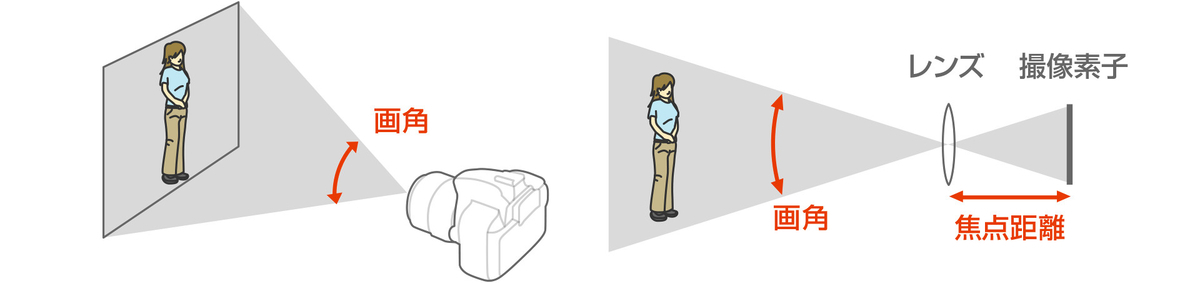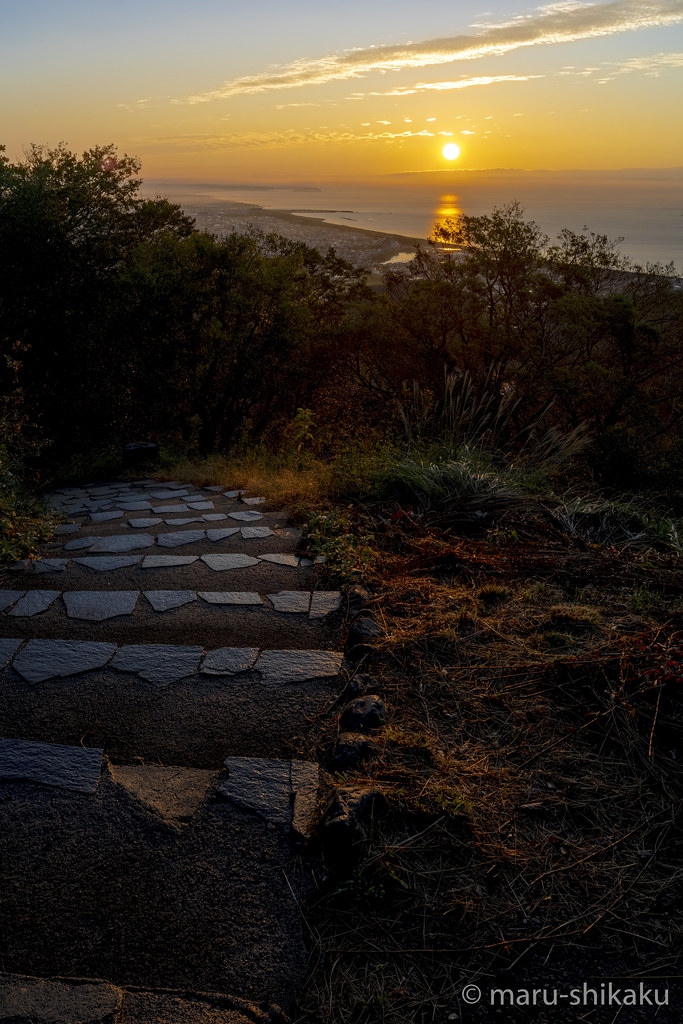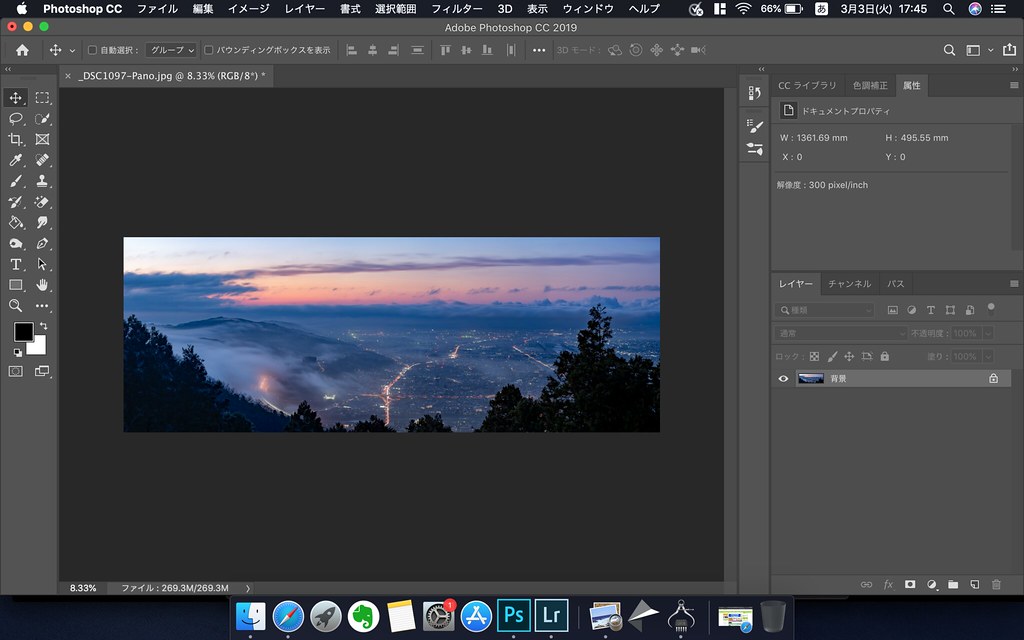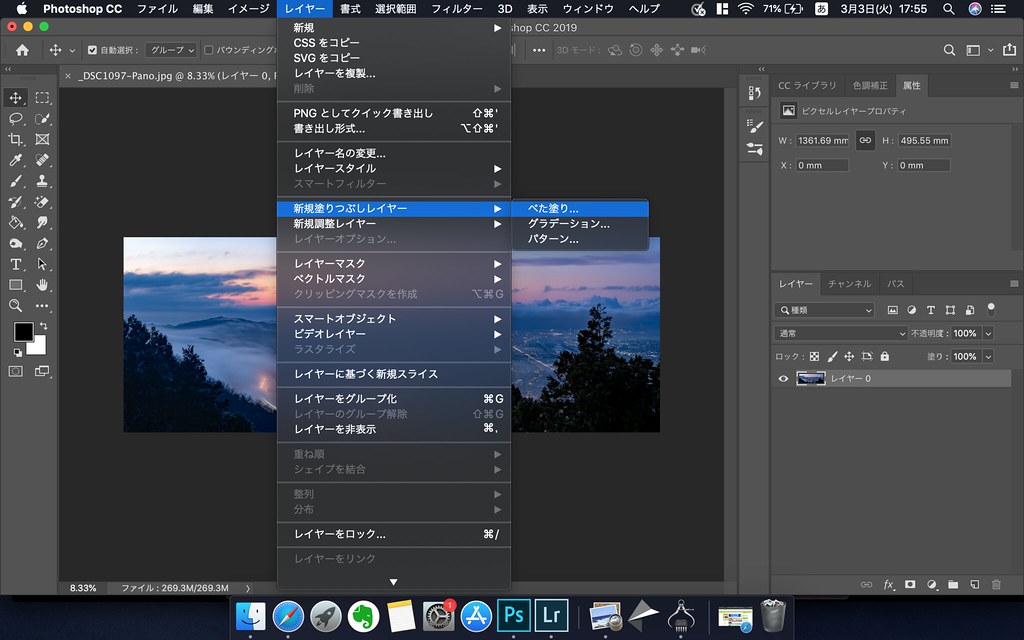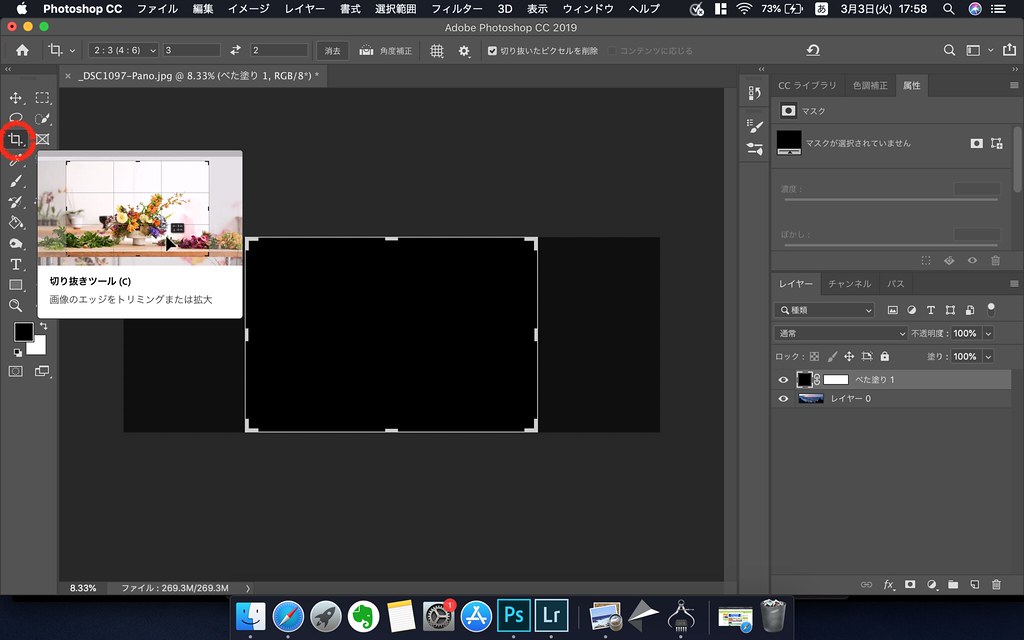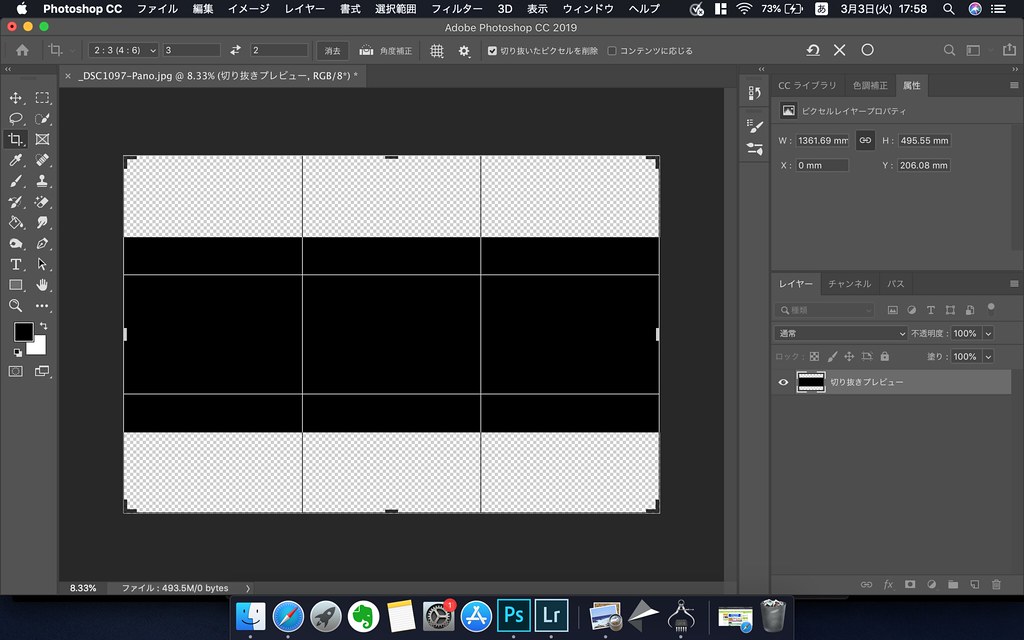Post from RICOH THETA. #theta360 - Spherical Image - RICOH THETA
360度カメラって、安めのコンデジレベルの画質じゃないの?
そう思っていました。goproみたいなイメージです。
しかし、フラッグシップ機theta Z1の話を聞き、がぜん興味が出てきました!
1型センサーでRAW撮影が可能(どちらも360度カメラでは初!)
RAWで撮影できるということは、現像ソフトで好みの画像に仕上げることができます。
ノイズレスで。
星空も綺麗に撮れるんじゃないか・・・!
そう期待して星景撮影にもチャレンジしてみました!
※株式会社ウィンランド様より機材をレンタルさせて頂き、試用しました。
- theta Z1とtheta Vの外観
- 作例①夕方の風景。theta Vも健闘
- 作例②夜景
- 作例③星景
- twitterやinstagramに画像をアップするなら、スマホアプリtheta+でリトルプラネット編集も面白い
- スペック詳細はAmazonで
- 最後に
theta Z1とtheta Vの外観
使った機材はtheta Z1とtheta Vです。
theta VもZ1が出るまでは上位機種でした。
今回Z1とVの撮影比較も行なってます。
中央がtheta Z1、左がtheta V。
大きさ比較でankerのモバイルバッテリーを置いてみました。
このバッテリーはほぼスマホサイズです。theta Z1は最上位機種らしく、360度カメラでは一番重い(約182g)のですが、気にならないレベルです。
theta Z1の方は液晶表示が付いています。
また、マグネシウムボディで、表面がシボ加工。高級感があります。
レンズの大きさも結構違いますね。ちなみに360度カメラの原理は、
RAW画像を見るとわかると思います。展開図になってます。
2枚の円周魚眼レンズで同時撮影→継ぎ目を合わせて補正で滑らかにする。
すごいことを考えるものですね!
専用アプリでwifi接続し、操作も基本スマホから行います。
欠点としてはレンズが傷つきやすいです。今回のレンタル品も傷があり、多少写りに影響しました。
付属のソフトケースで持ち運びます。
専用の自撮り棒があります。頭上に持ち上げて、スマホから操作すれば、空から見下ろされるような写真が撮れます!
それでは作例に参りましょう!
作例①夕方の風景。theta Vも健闘
新幹線ホームでまずは試し撮りです。年始の17時手前、空は意外と明るい。
※Z1はRAW、Vはjpegからadobe lightroomで現像しています。撮影者はモザイクをかけてます。
thetaZ1jpgsample - Spherical Image - RICOH THETA
F2.1 1/60秒 ISO640
ISO640ですから多少ノイズはありますが、そこそこみれる絵だと思います。
次はtheta Vの作例です。
thetaVsample - Spherical Image - RICOH THETA
F2.0 1/30秒 ISO250
ごめんなさい、ISOを揃えておけばよかったですね。ノイズ感はあまり変わっていないから、Z1は優秀と言えます。
また、Vで写した空はやや不自然で、ところどころパープルフリンジが目立ちますね。
ただし全体的に見れば、Vも健闘してます。
作例②夜景
theta Z1とVの画像比較
thetaZ1jpg - Spherical Image - RICOH THETA
F5.6 1秒 ISO100
設定値を見て気づきましたか?実はF値を変えられるのもtheta Z1唯一のメリットなんですよ!やはり絞った方がくっきりします。
正直F5.6より絞ることができたら、車のライトをレーザービームにできて面白そうですが、それは次の機種に期待するとして・・・
地面に置いてもいいし、三脚穴が本体底面にありますから、三脚でしっかり固定すれば、夜景でも長秒撮影でノイズを少なくできます。
次はtheta Vで撮った写真です。
thetaV #theta360 - Spherical Image - RICOH THETA
F2.0 1/4秒 ISO100
そこそこ見れますね。近くのウッドデッキの質感も悪くありません。
ただし細かく見るとやはりレンズ性能がZ1より劣ります。信号機の光からゴーストが発生したり、遠景の解像度が足りなかったり。
撮影者消し。ぼかす、Time Shift Shooting
さて、360度カメラの宿命の話に移ります。
撮影者の映り込みです。手持ちでは、頭の上で撮影すれば顔は写りづらくなりますが、ちょっとカッコ悪いです。
※キャラクターは後から付け足したものです。
theta Vの写真で使用したのは、アプリのぼかす機能です。指でなぞったところがモザイクになります。
theta Z1ではTime Shift Shootingというプラグイン機能を使うことで、撮影者が完全に消えます!これ、めっちゃ重宝します!!
(PCからプラグインのダウンロードが必要です。後でtheta Vでも使えることを知りました😅)
簡単に言うと、フロントレンズだけで1枚目を撮って、〇秒後にリアレンズで2枚目を撮り、つなぎ合わせる機能です。タイムラグの秒数は自分で設定できます。
撮影者はレンズに映り込まないよう移動すればOKです。
Z1のRAW現像の威力がここで発揮
記事TOPの360度画像はlightroomでRAW現像しています。
編集しても画像劣化がほとんどないのはやはりメリットですね!
RAW画像の現像は展開図で行うと最初の方に書きました。
jpegでは自動で360度用の画像につなぎ合わせ(スティッチング)が行われます。
しかしRAWでは、専用ソフトRICOH THETA Stitcherを使って、自分でスティッチングします。
360度で写るから、被写体を真正面に撮るのが基本です。
しかし、微妙にずれることもあります。
上の画像のPitchとYawをいじると、回転方向と横方向に画像を微調整できるので、修正が効きます。これもRAWで撮るメリット!
Post from RICOH THETA. - Spherical Image - RICOH THETA
F5.6 1秒 ISO100
作例③星景
求めていた360度の世界!
thetaZ15stack #theta360 - Spherical Image - RICOH THETA
F2.1 60秒 ISO1000 5枚スタック
スタックとはなんぞや?という方は下の記事をcheck
星空写真のノイズ除去に。Starry Landscape Stackerを試してみた【mac用ソフト】 - まるしか Photo & Art Blog
予想以上に雪深い年だったので、関東に戻って星景撮影にTRYしました。
スマホでご覧の方は、ぜひ家のPCフルスクリーンで鑑賞してみてください!
こういうのが欲しかったんです!
大きい画面だと、オリオン座の左を横切る冬の天の川がうっすら見えます。
スマホでは360度画像を持っている本人しか体験できませんが、VRビュー機能を使います。すると、スマホを向けた位置に画像がVR表示されます!星空の画像だと感動的なので、thetaを手に入れたら、VRビューも試してみてください!
最長の撮影時間60秒では、拡大したとき星の流れがやや気になりますが、許容範囲です。嫌な方は30秒だと緩和されます。
星の撮影ではTime Shift Shootingが使えないので、今回はトイレの影に隠れてました。工夫が必要です。
結構距離がありましたが、wifiが届いて撮影できました。
60s×1 - Spherical Image - RICOH THETA
F2.1 60秒 ISO1000 1枚撮り
1発撮りではノイズがありますが、これでも全然いいですね。
thetaV - Spherical Image - RICOH THETA
F2.0 60秒 ISO1000 1枚撮り
流石にtheta Vだとjpegからの現像ですから、このくらいになっちゃいます。
ハイライトがすっ飛んでるのはZ1とVのレンズ性能の差もあります。
wifiの届きもZ1より悪いのもわかりました。
とりあえず座って撮影しました。プラグインUnderside Coverをダウンロードして使うと、カメラの真下にロゴなどを差し込めて、三脚や撮影者を隠せるそうです。
星を長く撮るなら、給電しながらの撮影がいい
thetaはZ1もVもものすごい勢いでバッテリーが減っていきます。
そのため、星空撮影とくに軌跡を撮るにはちとバッテリー不足なので、モバイルバッテリーで給電しながら撮りたいところです。
レンタル1式に入っていた自撮り棒をうまく三脚代わりにしようと思ったら、
このようにUSB typeCの差込口が見えるようにできるのですが、実は干渉して入りません。
そこでジョイントが必要になります。
これがあれば、三脚に取り付けてもUSB給電が可能です。
twitterやinstagramに画像をアップするなら、スマホアプリtheta+でリトルプラネット編集も面白い
facebookやLINEでは360度画像としてアップできます。
↑LINEの画像選択の画面。各画像の左下にある地球儀マークがあれば、360度回転可能。
この記事のように360度画像をブログに貼りたいなら、pc版thetaアプリから、theta360.comに投稿します。すると、URL貼り付けができるようになります。
ただしtwitterやinstagramでは、360度画像は投稿できません。
よって、theta画像は例えば、リトルプラネットに編集して投稿します。
その編集ができるのが、スマホアプリtheta+です。
編集すると・・・
ジョジョ立ちしている銅像があると、まさにスタンドのようですね。笑
theta+で作成したリトルプラネット画像は縦位置です。
もし、2つ上の写真のようにしたかったら、横位置で編集・保存して、後で90度回転します。twitterだと横の方がいいかも。
逆リトルプラネットもいいですね!小さな世界をのぞいている感じ。(後で編集で周辺減光してます)
星の撮影写真だと、リアルにリトルプラネットになります!
ただし、単に魚眼レンズ風に仕上げたくてもできません。
上の画像は、thetaアプリで360度画像を動かしてスクショしました。
スペック詳細はAmazonで
付け加えるなら、動画はどちらも同じ4Kが撮れて、4方向マイク付きです。
動画だけなら同スペックです。
最後に
現像ガッツリやりたいなら、theta Z1しか選択肢がありません!
起動が遅いこと、バッテリー持ちが悪い、高価などの欠点はあります。
しかし、高画質の360度画像には変えがたいかと。
PCで大画面鑑賞、おすすめですよ!
それでは!